Crear fácilmente una lista de correo y enviar correos electrónicos en Excel
Kutools para Excel
Potencia Excel con más de 300
Funciones poderosas
¿Alguna vez has intentado enviar correos electrónicos a una lista de direcciones de correo con el mismo cuerpo del mensaje pero con títulos personalizados diferentes? En realidad, este problema puede ser manejado por la función de Combinación de Correspondencia en Word, pero el proceso es demasiado complejo y problemático. Sin embargo, con Kutools para Excel, las funciones Crear Lista de Correo y Enviar Correos Electrónicos pueden crear rápidamente y de manera sencilla una lista de correo y enviar correos electrónicos en Excel.
Crear una lista de correo en Excel
Enviar correos electrónicos desde Excel
Configurar los ajustes del servidor de correo
Crear lista de correo en Excel
Solo tres pasos, puedes crear rápidamente una lista de correo completa con Crear Lista de Correo, lo cual es mucho más fácil que crear una lista de correo en Word.
1. Habilita Excel y haz clic en Kutools Plus > Crear Lista de Correo. Ver captura de pantalla:

2. En el cuadro de diálogo Crear Lista de Correo que aparece, realiza las siguientes operaciones.
1) Marca los campos que necesitas en la sección Columnas para la Lista de Correo.
2) Especifica el número de archivos adjuntos.
3) Elige dónde deseas colocar la Lista de Correo, marca Nueva hoja de cálculo para colocar la Lista de Correo en una nueva hoja; si marcas Hoja de cálculo existente opción, puedes hacer clic en ![]() para seleccionar una celda donde colocarla.
para seleccionar una celda donde colocarla.

3. Haz clic en Crear, luego se creará la tabla de la Lista de Correo. Ver captura de pantalla:

4. Luego solo necesitas agregar la información de los destinatarios, los asuntos correspondientes y las rutas de guardado de los archivos adjuntos en la tabla de la Lista de Correo como se muestra en la siguiente captura de pantalla.

Enviar correos electrónicos desde Excel
Después de crear la tabla de la Lista de Correo e ingresar la información, puedes enviar correos electrónicos personalizados a varios destinatarios con la función Enviar Correos Electrónicos de Kutools para Excel en Excel.
1. Selecciona la tabla de la Lista de Correo y haz clic en Kutools Plus> Enviar Correos Electrónicos. Ver captura de pantalla:

2. Luego, en el cuadro de diálogo Enviar Correos Electrónicos, especifica la configuración de la siguiente manera:
1) Especifica los destinatarios, archivos adjuntos y asunto de cada lista desplegable.
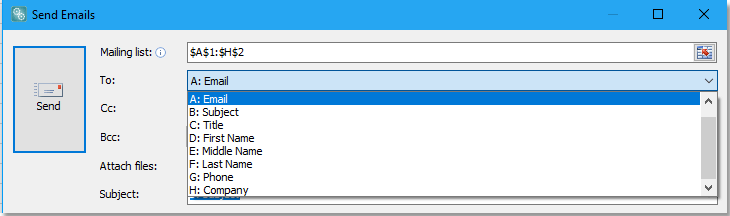
2) Elige el campo que deseas insertar en el cuerpo del mensaje de la lista desplegable antes de Insertar marcador de posición, y haz clic en Insertar marcador de posición para insertarlo correctamente.

3) Ingresa y formatea el cuerpo del mensaje en el gran tablero de texto según sea necesario.

3. Especifica el modo de envío de correo electrónico. Por defecto, Enviar correo electrónico a través de Outlook está seleccionado. Si deseas especificar otro modo de envío de correo electrónico, desmarca Enviar correos electrónicos a través de Outlook, y haz clic en Ajustes SMTP opción, luego haz clic en el botón Nuevo en el Ajustes del Servidor Saliente (SMTP) cuadro de diálogo, y especifica la configuración del servidor saliente en el cuadro de diálogo emergente. Luego puedes marcar la casilla Guardar correos enviados en para guardar los elementos de correo en una carpeta después de enviarlos cada vez. También puedes especificar el intervalo de envío mientras envías correos basados en la lista de correo. Haz clic en Aceptar, aparecerá un cuadro de diálogo para que ingreses un nombre y una nota para el nuevo esquema. Haz clic en Aceptar para finalizarlo. Ver captura de pantalla:


4. Haz clic en Enviar. Aparecerá un cuadro de diálogo para recordarte cuántos correos electrónicos se han enviado con éxito, haz clic en Aceptar para cerrarlo. Ver captura de pantalla:

Ahora los correos electrónicos se enviarán a través de los modos de envío de correo especificados.

Nota:
1. Puedes guardar el cuerpo del mensaje actual como un archivo HTML haciendo clic en Exportar plantilla, e importar el cuerpo del mensaje desde un archivo HTML específico usando Importar plantilla.


2. Puedes usar la configuración de firma de Outlook o enviar correos electrónicos desde otras direcciones de correo haciendo clic en el botón Opciones botón.
3. Por defecto, está marcada la opción Enviar correos electrónicos a través de Outlook como modo de envío de correo, lo que significa que los correos electrónicos se enviarán mediante la cuenta predeterminada de tu Outlook. Si deseas enviar correos electrónicos desde otra cuenta específica antes de aplicar esta función, puedes hacer clic en el ancla  en Correo grupo en la pestaña Kutools Plus para abrir el Ajustes SMTP cuadro de diálogo para establecer una nueva cuenta que desees usar para enviar correos electrónicos o editar cuentas existentes. También puedes hacer clic en Configuración SMTP de buzones de correo comunes para ver cómo configurar los buzones en un nuevo sitio. Ver captura de pantalla:
en Correo grupo en la pestaña Kutools Plus para abrir el Ajustes SMTP cuadro de diálogo para establecer una nueva cuenta que desees usar para enviar correos electrónicos o editar cuentas existentes. También puedes hacer clic en Configuración SMTP de buzones de correo comunes para ver cómo configurar los buzones en un nuevo sitio. Ver captura de pantalla:

Consejo: Por defecto, mientras la casilla Enviar correos electrónicos a través de Outlook esté marcada, también lo estará la casilla Usar la configuración de firma de Outlook. Puedes desmarcarla según sea necesario.
Configurar los ajustes del servidor de correo
Para enviar correos electrónicos utilizando el servidor Office365:
Puerto SMTP: 25
Protocolo SSL: ACTIVADO
Nombre de usuario SMTP: (tu nombre de usuario de Office365)
Contraseña SMTP: (tu contraseña de Office365)
Para enviar correos electrónicos utilizando el servidor Gmail:
Puerto SMTP: 465
Protocolo SSL: ACTIVADO
Nombre de usuario SMTP: (tu nombre de usuario de Gmail)
Contraseña SMTP: (tu contraseña de Gmail)
Si obtienes un error de Google, también es posible que necesites habilitar "aplicaciones menos seguras" en tu cuenta de Google.
1. Activar la configuración de 'aplicaciones menos seguras' como administrador del dominio de correo
2. Haz clic en Seguridad > Configuración básica.
3. En Aplicaciones menos seguras, selecciona Ir a la configuración de aplicaciones menos seguras.
4. En la subventana, selecciona el botón de radio Forzar acceso a aplicaciones menos seguras para todos los usuarios .
(También puedes usar Permitir a los usuarios gestionar su acceso a aplicaciones menos seguras, pero no olvides activar la opción aplicaciones menos seguras en la configuración de los usuarios entonces!)
5. Haz clic en el botón Guardar .
2. Activar la configuración de 'aplicaciones menos seguras' como usuario del buzón
2. En el panel de navegación izquierdo, haz clic en Seguridad.
3. En la parte inferior de la página, en el panel Acceso de aplicaciones menos seguras, haz clic en Activar acceso.
Si no ves esta configuración, tu administrador podría haber desactivado el acceso de aplicaciones menos seguras (consulta la instrucción anterior).
4. Haz clic en el botón Guardar .
Demostración: Crear fácil y rápidamente una Lista de Correo y enviar correos electrónicos en Excel
Herramientas de Productividad Recomendadas
Office Tab: Usa pestañas útiles en Microsoft Office, igual que en Chrome, Firefox y el nuevo navegador Edge. Cambia fácilmente entre documentos con pestañas — olvídate de ventanas desordenadas. Conoce más...
Kutools para Outlook: Kutools para Outlook ofrece más de 100 funciones poderosas para Microsoft Outlook 2010–2024 (y versiones posteriores), así como para Microsoft 365, ayudándote a simplificar la gestión de correos electrónicos y aumentar la productividad. Conoce más...
Kutools para Excel
Kutools para Excel ofrece más de 300 funciones avanzadas para agilizar tu trabajo en Excel 2010 – 2024 y Microsoft 365. La función mencionada es solo una de las muchas herramientas que ahorran tiempo incluidas.

